Analyzing your prompt, please hold on...
An error occurred while retrieving the results. Please refresh the page and try again.
Dieser Artikel gibt Ihnen eine Vorstellung davon, wie Sie mit Aspose.Words für Android über Java beginnen können. Es wird gezeigt, wie Sie ein neues Android -Projekt von Grund auf neu einrichten, einen Verweis auf Aspose.Words JAR hinzufügen und ein neues Dokument erstellen, das im DOCX -Format auf der Festplatte gespeichert wird. In diesem Beispiel wird verwendet Android Wohnung für die Entwicklung und die Anwendung wird auf dem Android Emulator ausgeführt. Um mit Aspose.Words für Android über Java zu beginnen, folgen Sie bitte dieser Schritt-für-Schritt-Anleitung, um eine App zu erstellen, die Aspose.Words für Android über Java verwendet:
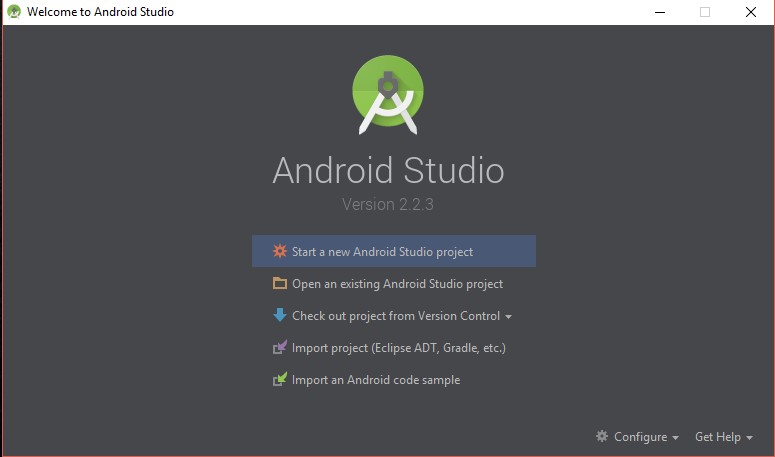
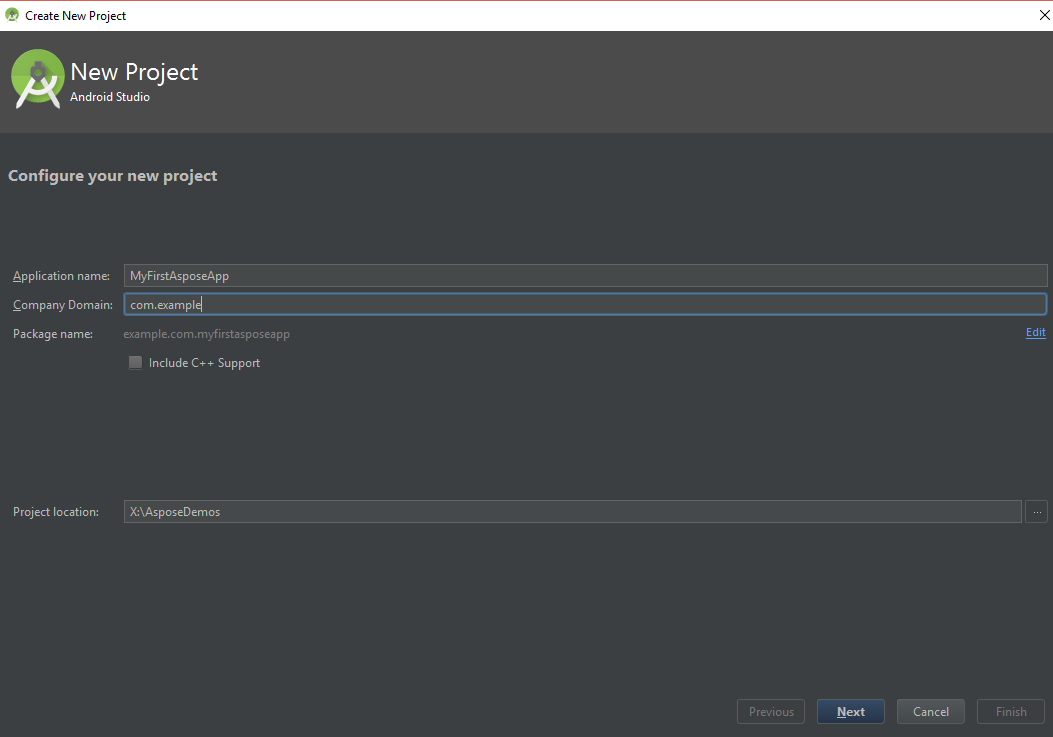
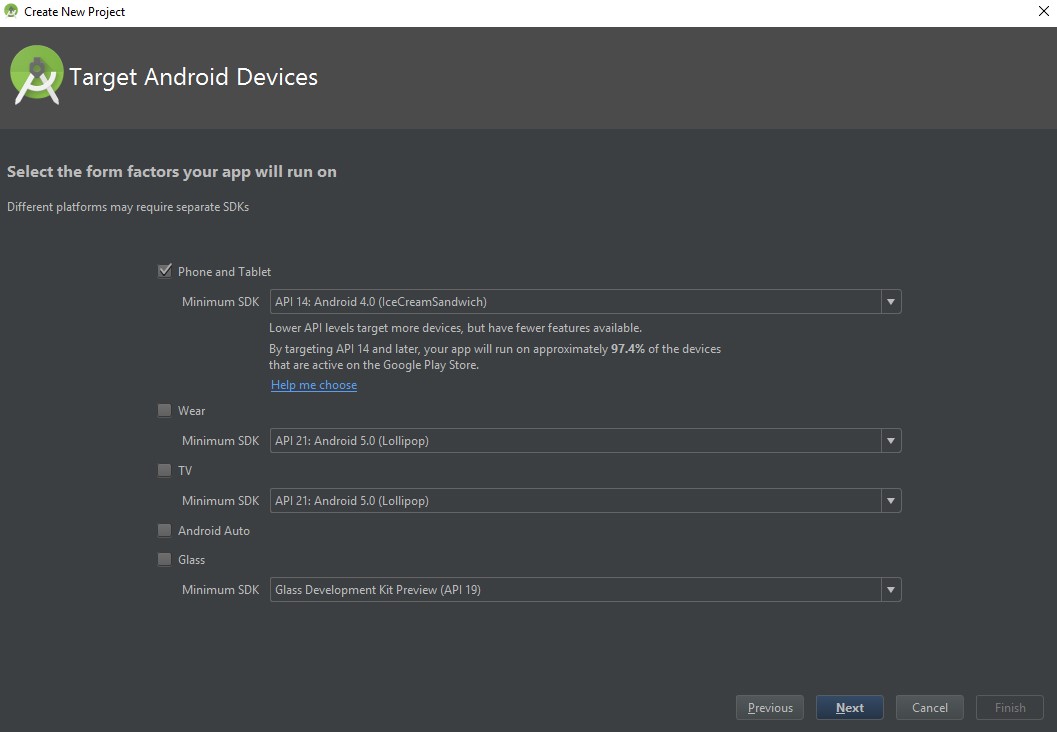
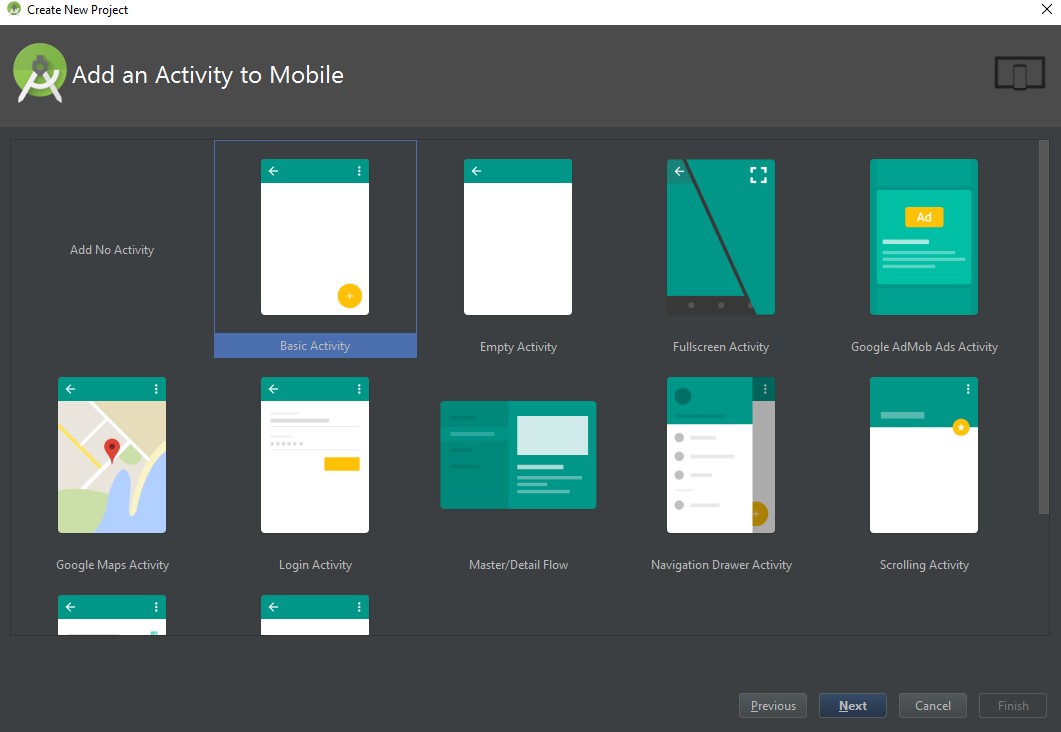
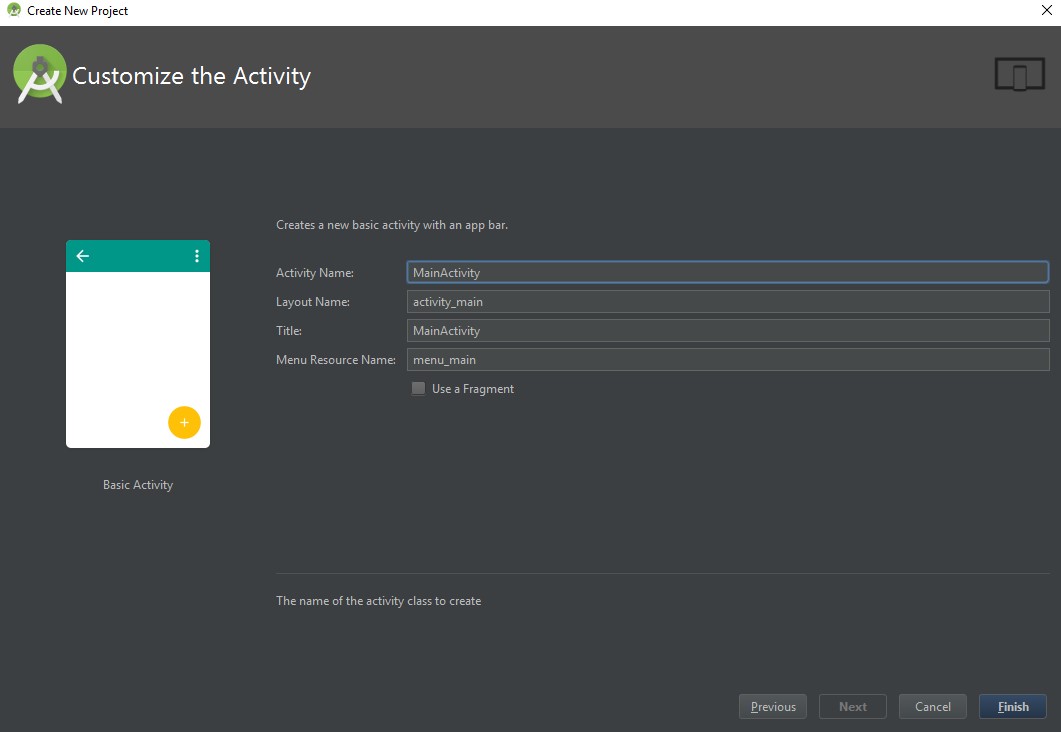
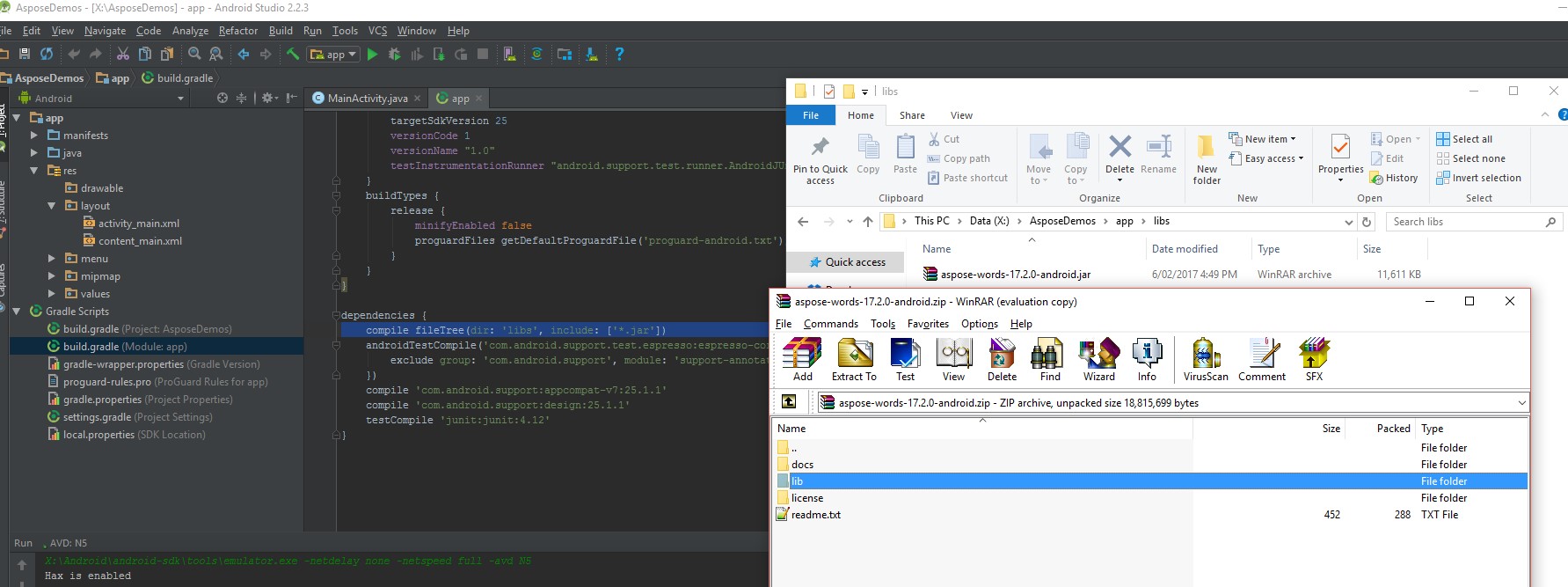
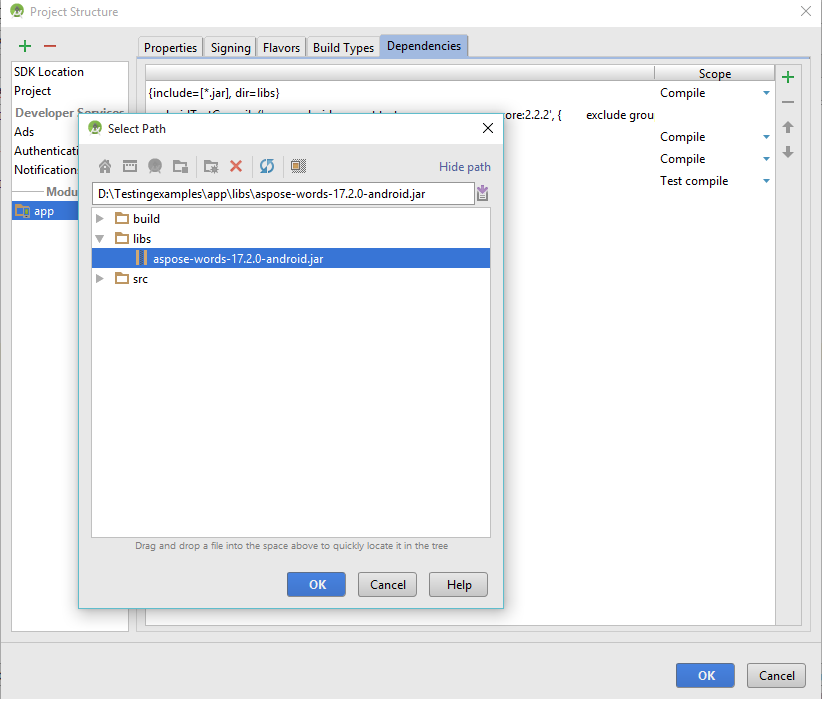
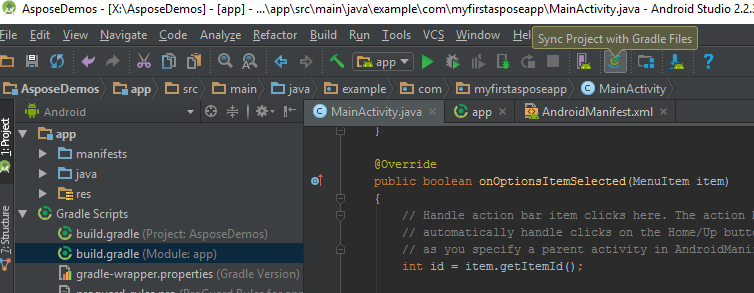
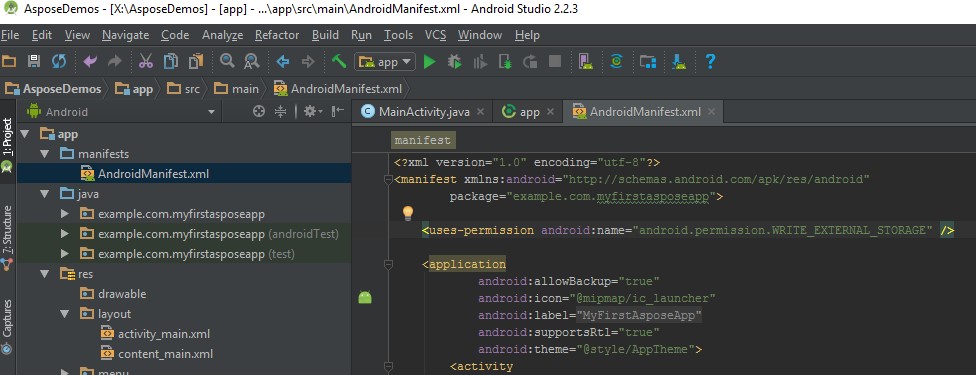
import java.io.File;
import com.aspose.words.Document;
import com.aspose.words.DocumentBuilder;
import android.os.Environment;
try
{
Document doc = new Document();
DocumentBuilder builder = new DocumentBuilder(doc);
builder.writeln("Hello World!");
String sdCardPath = Environment.getExternalStorageDirectory().getPath() + File.separator;
doc.save(sdCardPath + "Document Out.docx");
}
catch (Exception e)
{
e.printStackTrace();
}
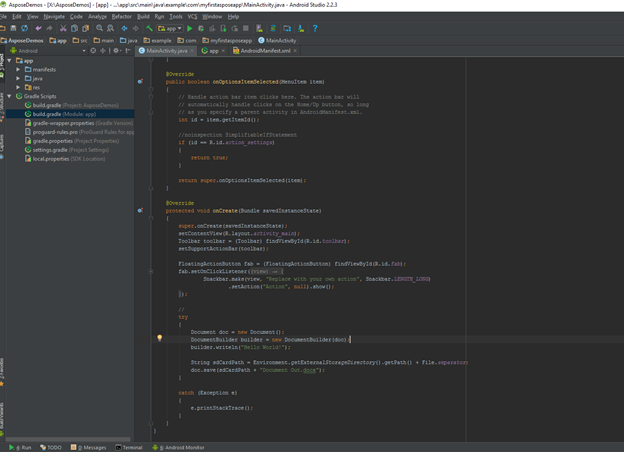
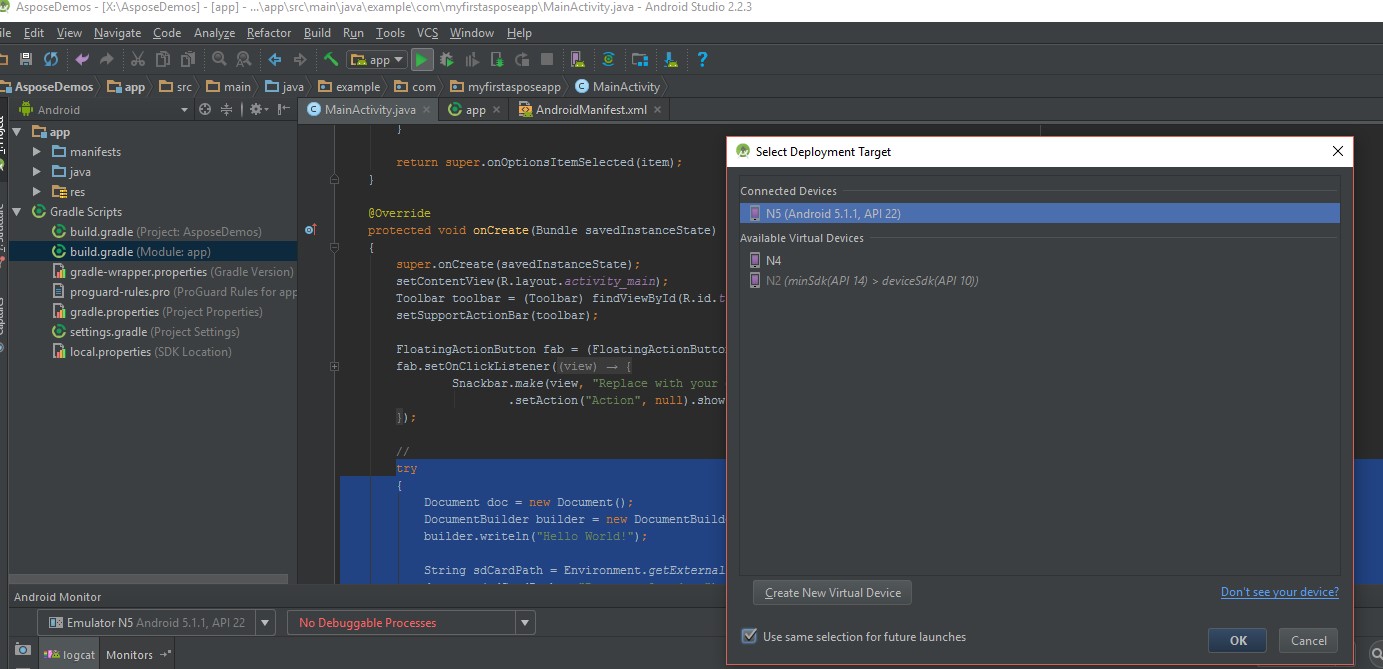
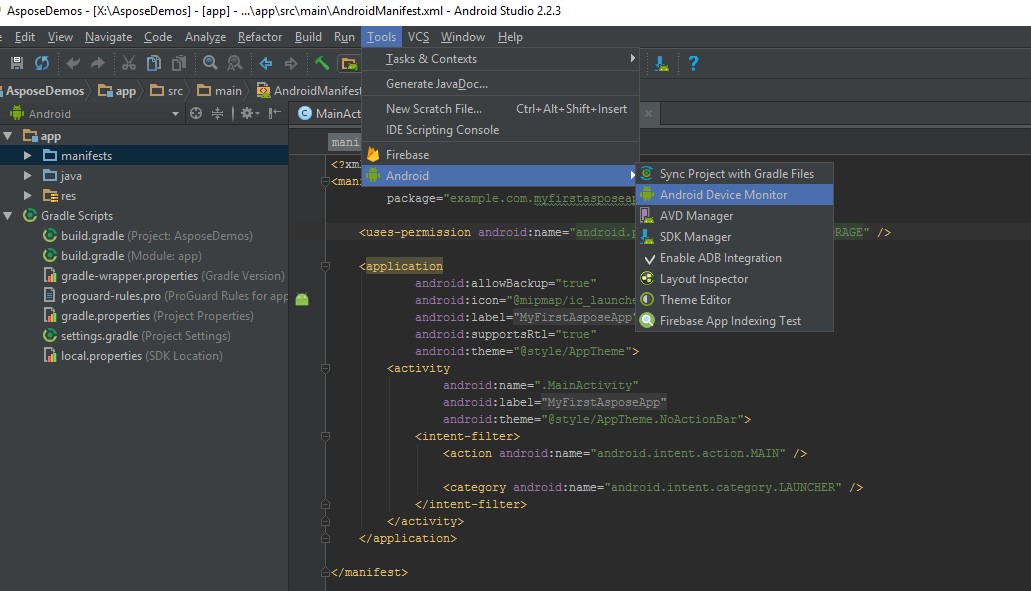
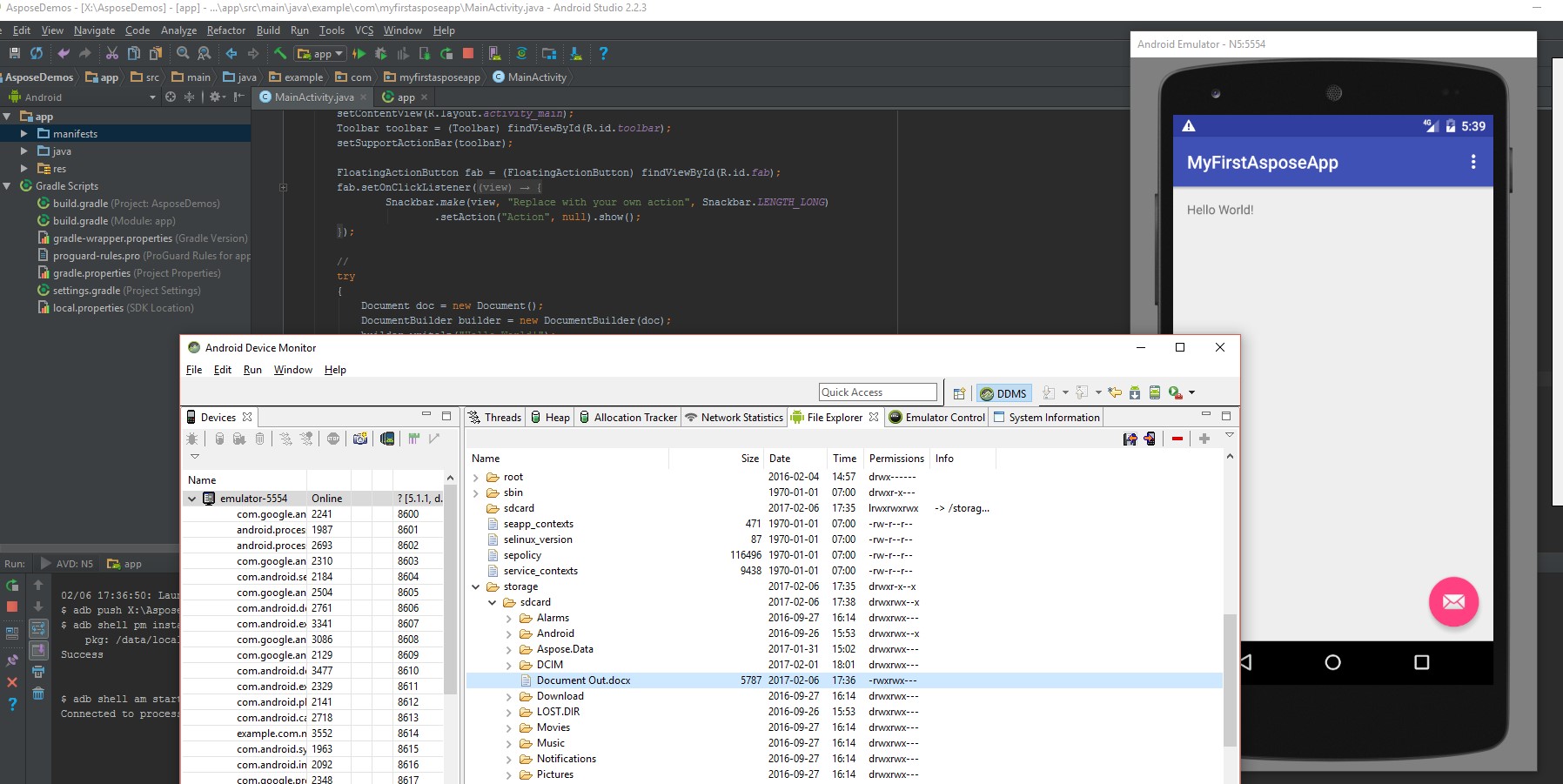
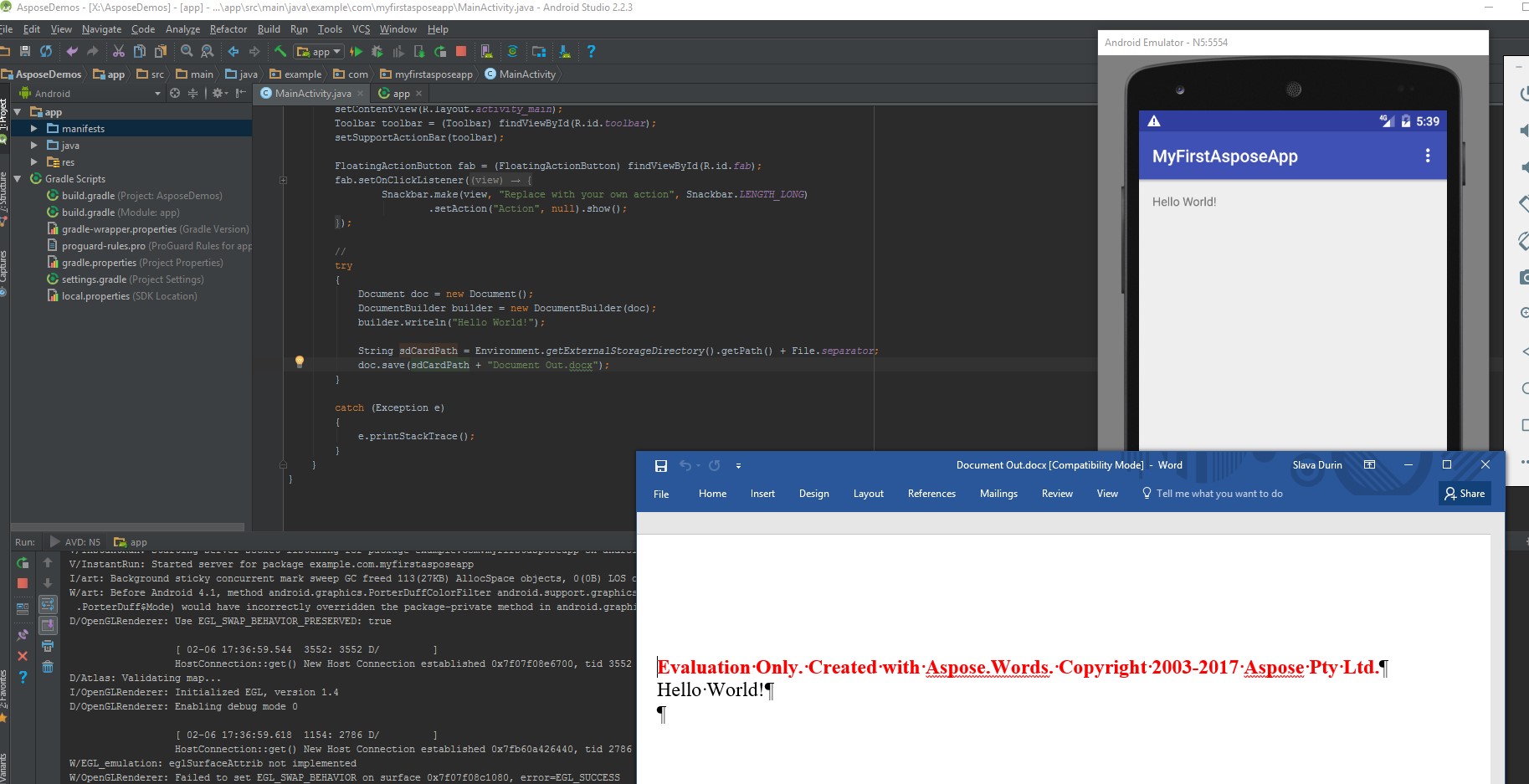
Analyzing your prompt, please hold on...
An error occurred while retrieving the results. Please refresh the page and try again.